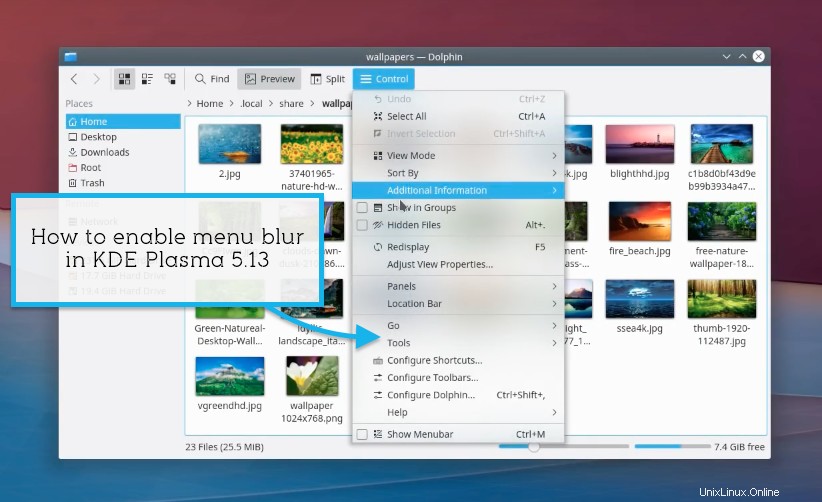
Efek blur baru di KDE Plasma 5.13 memukau banyak orang, termasuk kami, tetapi beberapa dari Anda telah menghubungi kami untuk menanyakan bagaimana Anda dapat mengaktifkan atau mengonfigurasi blur pada sistem Anda sendiri.
Plasma 5.13 seharusnya (seperti yang saya pahami) hadir dengan efek blur gaussian baru yang diaktifkan secara default asalkan Anda menggunakan tema Breeze. Asalkan Anda menggunakan distro Linux yang memiliki rilis Plasma terbaru (seperti KDE Neon), Anda harus melihatnya.
Jika Anda tidak memilikinya, atau jika Anda ingin menyesuaikan kekuatan blur dan opasitas, baca terus. Dalam postingan ini, kami akan menunjukkan kepada Anda apa yang perlu Anda lakukan untuk membuatnya berfungsi.
Konfigurasi atau Aktifkan Efek Blur di KDE Plasma 5.13
Efek blur memerlukan driver grafis, tetapi hanya menggunakan sekitar 12 MB VRAM saat aktif
Plasma menjadi desktop yang gesit, ramping, dan hemat sumber daya — ya, meskipun mereka meluncurkan bling seperti ini! Efek blur hanya menggunakan sekitar ~12MB VRAM menurut pengembang KDE, Alex Németh, yang mengimplementasikannya.
Efek blur memang membutuhkan OpenGL untuk bekerja sehingga dinonaktifkan pada sistem di mana GPU tidak mendukungnya. Selain itu, beberapa pengguna Nividia melaporkan bahwa fitur tersebut hanya berfungsi pada driver seri 396.x, tetapi tidak pada seri 390.x.
- Efek blur tersedia di KDE Plasmsa 5.13 (atau lebih baru)
- Blur bekerja paling baik dengan tema 'Breeze'
- Blur memerlukan driver grafis yang berfungsi dengan OpenGL
Pengguna olahraga di subreddit KDE telah membuat panduan langkah demi langkah (tautan) yang menunjukkan cara mengaktifkan efek buram di Plasma 5.13, sebagaimana menerapkan efek tersebut ke Konsole versi terbaru.
1. Aktifkan Transparansi di Menu
Langkah pertama dalam panduan ini adalah mengaktifkan transparansi di menu KDE Plasma dan bilah judul saat menggunakan tema Breeze:
- Buka “Pengaturan Sistem”
- Buka:Tampilan> Gaya Aplikasi> Gaya Widget> Aplikasi> Gaya Widget
- Pastikan “Breeze” dipilih
- Tekan tombol “Konfigurasikan”
- Klik tab “Transparansi”
- Sesuaikan penggeser untuk memilih jumlah transparansi yang Anda inginkan:

2. Aktifkan Blur di Menu
Langkah sebelumnya membuat menu transparan tetapi tidak mempengaruhi blur.
Untuk mengaktifkan blur di Plasma 5.13:
- Buka “Pengaturan Sistem”
- Buka:Ruang kerja> Perilaku desktop> Efek desktop> Buram
- Klik tombol “Konfigurasikan”
- Sekarang sesuaikan penggeser ke jumlah blur yang Anda inginkan:
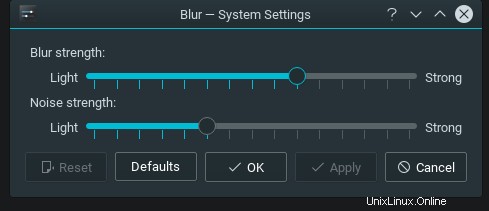
Dan itu harus baiklah!
Jika Anda mengalami masalah, kunjungi utas ini di sub-reddit /r/kde.
Beri tahu kami jika langkah-langkah ini berhasil untuk Anda di komentar di bawah. Dan saat Anda di sana, mengapa tidak menunjukkan tangkapan layar seksi dari pengaturan KDE Anda agar dunia ngiler?!